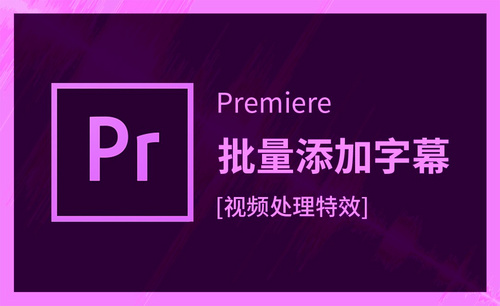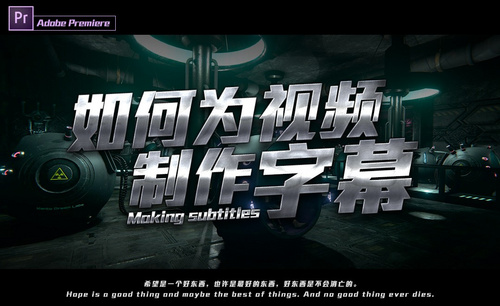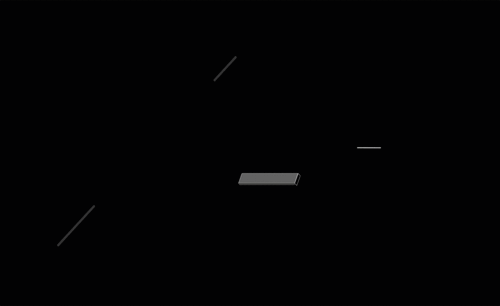AE怎么加字幕
AE怎么加字幕是我们学习AE软件必会的技能,字幕的增加不仅使视频变得条理清晰,交代背景,同时增添视频的乐趣性,多种多样的字幕技巧,能够突出视频本身的效果。每个人的想法都可以通过不同的字幕呈现出百变样式。今天的课程我们以综艺风格字幕条的AE字幕为例,想要学习AE怎么加字幕的小伙伴不要错过哦。
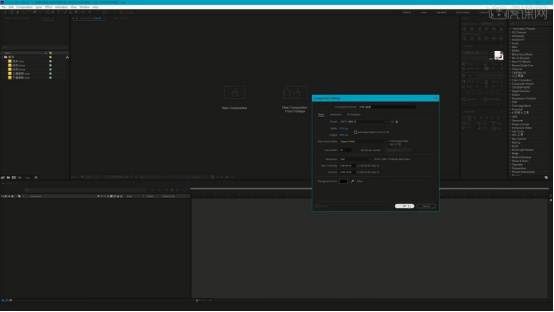
你须知的AE怎么加字幕?
AE怎么加字幕是我们学习AE软件必会的技能,字幕的增加不仅使视频变得条理清晰,交代背景,同时增添视频的乐趣性,多种多样的字幕技巧,能够突出视频本身的效果。每个人的想法都可以通过不同的字幕呈现出百变样式。今天的课程我们以综艺风格字幕条的AE字幕为例,想要学习AE怎么加字幕的小伙伴不要错过哦。
步骤如下:
1.打开ae软件,将素材拖入项目面板中,新建合成快捷键:Ctrl+N合成名为文字1合成,尺寸为1920x1080像素,时长为10秒。
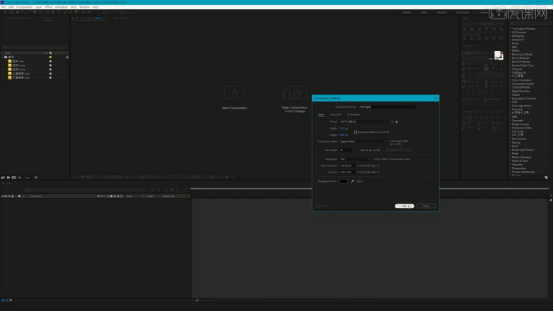
2.使用文字工具打出“轻松制作”,设置字体为华文琥珀,放大并居中于画画,然后新建文件夹命名为合成,将文字1合成拖入合成文件夹中。
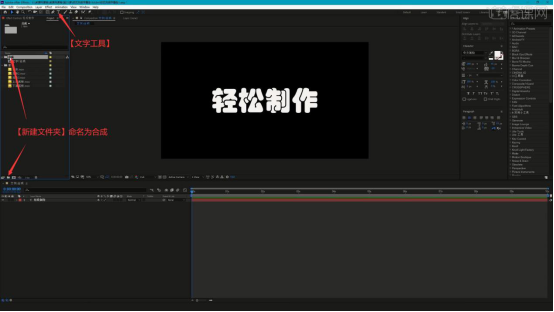
3.【新建合成】文本1,将文字1合成重命名为文字1,然后将它和流体3素材拖入此合成中,设置文字1层【轨道遮罩-Alpha Matte】,【右键】时间段选择【Time Enable Time Remapping】进行时间重映射,然后将它的时长拉长。
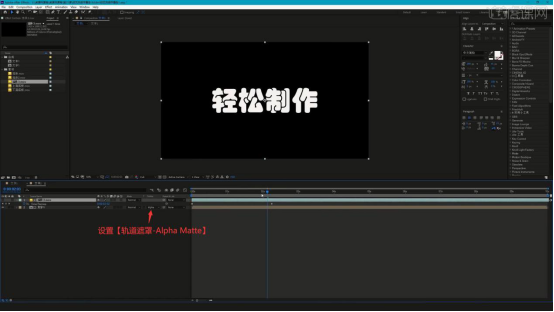
4.【新建合成】合成名为文本动画1,将文本1拖入此合成中,【复制层】两层,为顶层文本1层添加【描边】效果,为底层文本1层添加【填充】效果,颜色设置为黄色,将【填充】【复制】并【粘贴】给中间的文本1层。

5.将【填充】的颜色改为白色,【独显层】顶层,调整【描边】效果的参数,做出白色描边的效果。
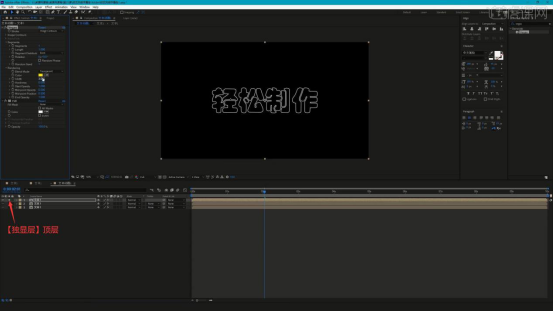
6.取消【独显层】,然后将上两层文本1层的出来时间稍微后移,使用【矩形工具】绘制遮罩选区,取消矩形选区的描边,设置填充颜色为蓝色,调出【旋转属性】,调整其旋转角度。

7.将文本1拖入此合成中,设置蓝色矩形层【轨道遮罩-Alpha Matte】,然后调出蓝色矩形层的【位置属性】并打上关键帧,做出从左向右移动的效果。
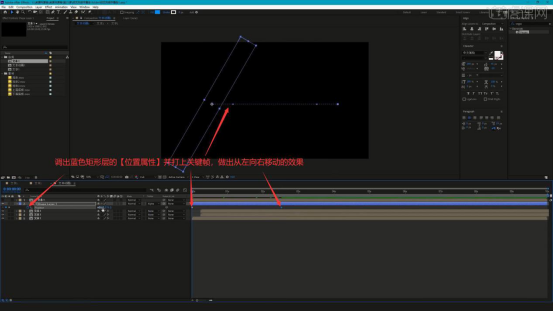
8.调整顶部两层的出现时间,然后为蓝色矩形层添加【模糊】效果,调整参数做出模糊的矩形然后调出三层文本1层的【缩放属性】,缩小底部两层文本1层的大小。
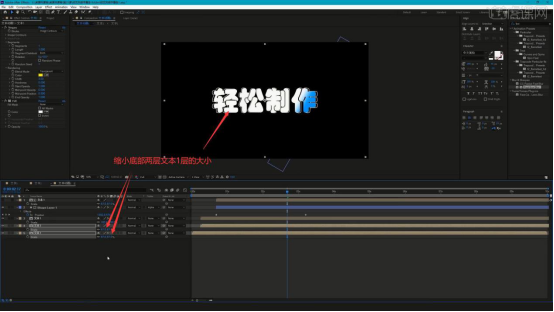
9.将流体和流体2素材拖入合成中,调整它们的出现时间,将蓝色矩形层的填充颜色改为灰色,然后调出流体和流体2层的【缩放属性】,缩小至46.8%。

10.【复制合成】文本动画1合成和文本1合成,然后选中文本动画2中的所有文本1层,【按住Alt键】将文本2合成拖入文本动画合成2中进行【替换】。

11.相同方法使用文字2合成替换文本2合成的文字1层,然后将文字2中的文字改为“综艺风格字幕条”,添加【填充】并将颜色改为黄色。
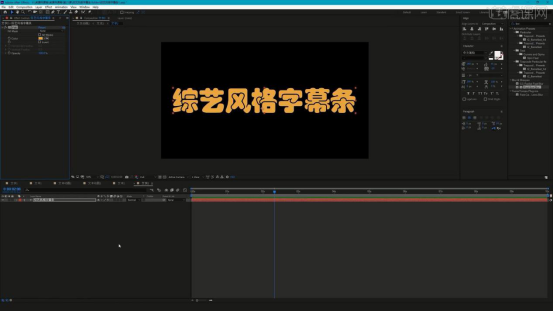
12.【新建合成】合成名为总合成,将文本动画1和文本合成2拖入此合成中并隐藏,将上面底板素材拖入合成的底部,调整位置大小,然后使用【矩形工具】绘制覆盖整个图形的遮罩选区,为其打上【Mask Path】关键帧,调整选区做出选区从左至右消失的效果,如图所示。
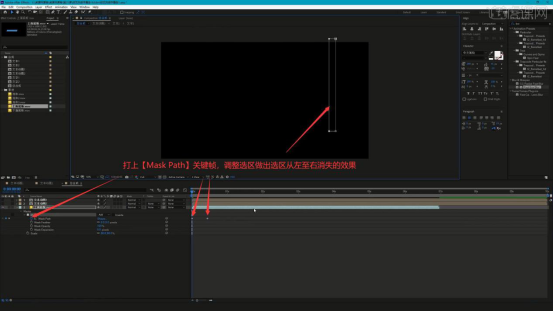
13.将下面底板素材拖入合成的底部,为其在相同时间打上【缩放】关键帧,然后【按住Alt键】点击蓝色按钮,将表达式【粘贴】入其下,做出图形从小变大且有弹性的效果,如图所示。
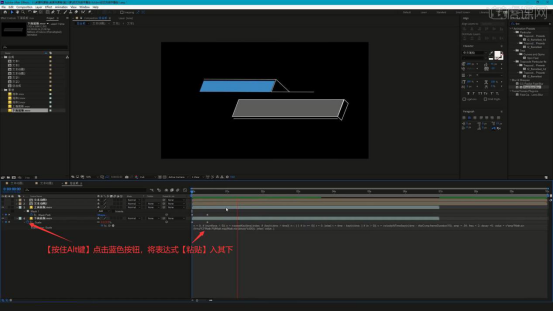
14.显示文本动画1层和文本合成2层,调整它们的位置大小,分别摆放在两个图形上,同时调整它们的出现时间,然后制作装饰,使用【钢笔工具】绘制平行四边形,添加【填充】并设置颜色为橙色,相同方法打上【位置】关键帧,制作从右至左的效果。
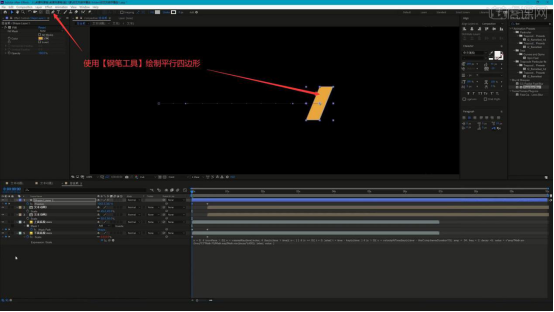
15.调整上面底板层的遮罩选区,使其边缘为斜边,然后使用【钢笔工具】路径,设置描边为白色,然后打上【位置】关键帧,做出从右上至左下移动的效果,【复制层】后移至左下方,从左下至右上移动的效果,使它们对向移动。
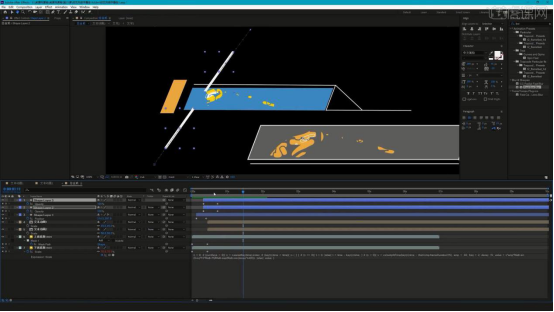
16.调整各个元素的位置大小,完成后打开【输出面板快捷键:Ctrl+M】,格式选择RGB+Alpha,选择Audio Output Off,最后设置输出的名称和储存路径,点击【Render】即可完成输出,完成本次的制作。
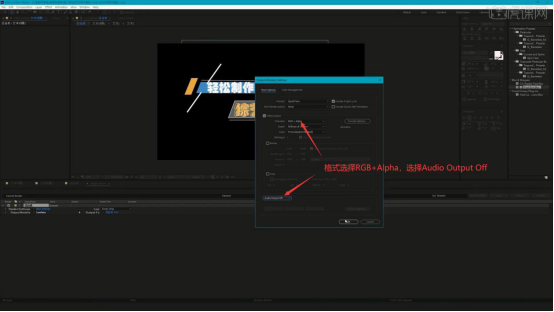
如何让视频充满奇思妙想,掌握AE怎么加字幕就可以实现。添加字幕是AE学习道路的必经之地,希望大家熟练掌握技巧。为自己的视频增光添彩,提高乐趣性和观赏性。如果对上面的教程比较生疏,建议多多观看,熟练掌握。
本篇文章使用以下硬件型号:联想小新Air15;系统版本:win10;软件版本:AE(CC2019)。
AE怎么加字幕动态效果
我们经常看到的影视作品里,有时候会加入一些动态的字幕,为了衬托震撼的效果氛围,影视作品里的字幕也是各式各样,有的字体中规中矩,有的字体龙飞凤舞的。不一样的场景就要添加不一样效果的字幕,一起来看看AE怎么加字幕动态效果。
1.打开软件AE,新建一个1920*1080的合成,在使用【文本工具】输入字母,在【字符】中调整字体和大小在对齐到合成中间。
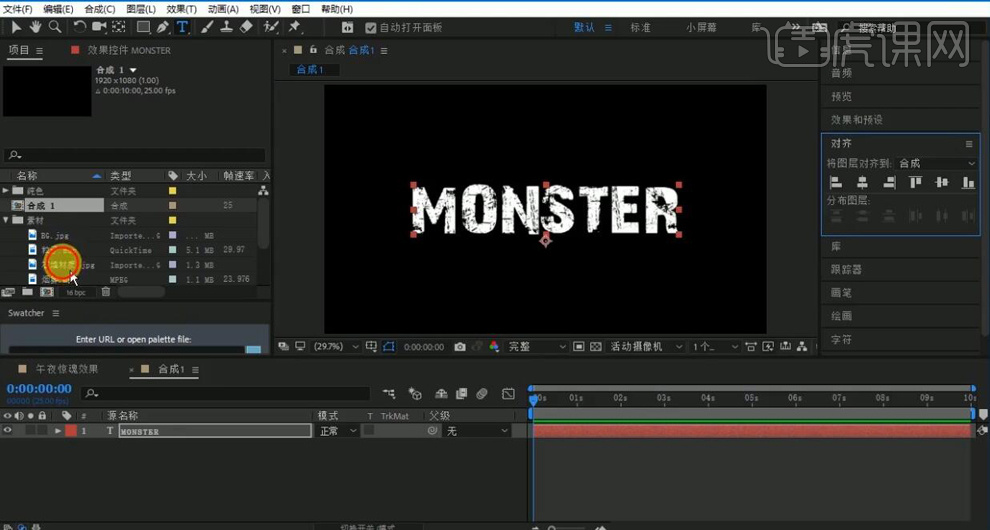
2.在导入一张石墙材质图片,再将材质图片选择【Alpha遮罩文本图层】。
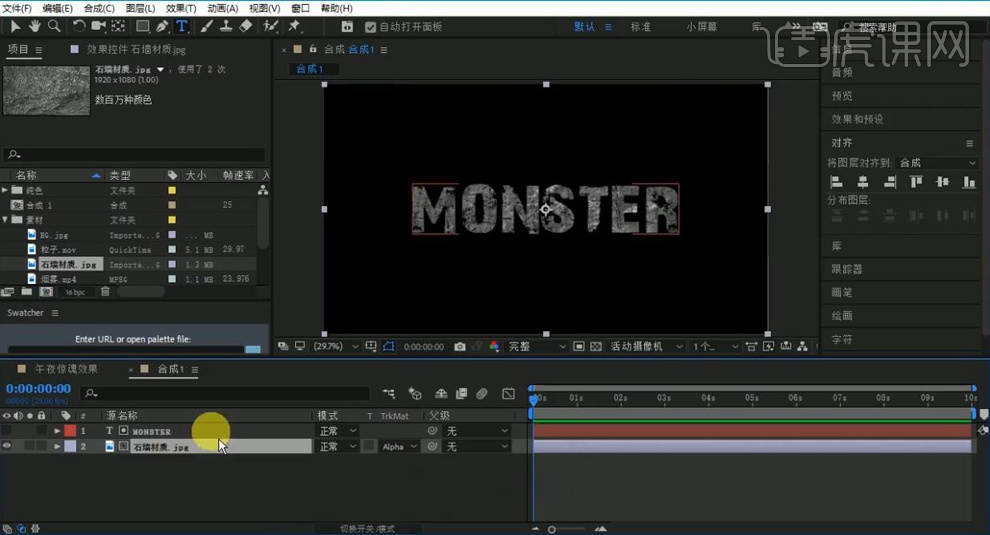
3.在【效果和预设中】搜索【色调】添加到石墙图片图层上,将【将白色映射到】选择红色。
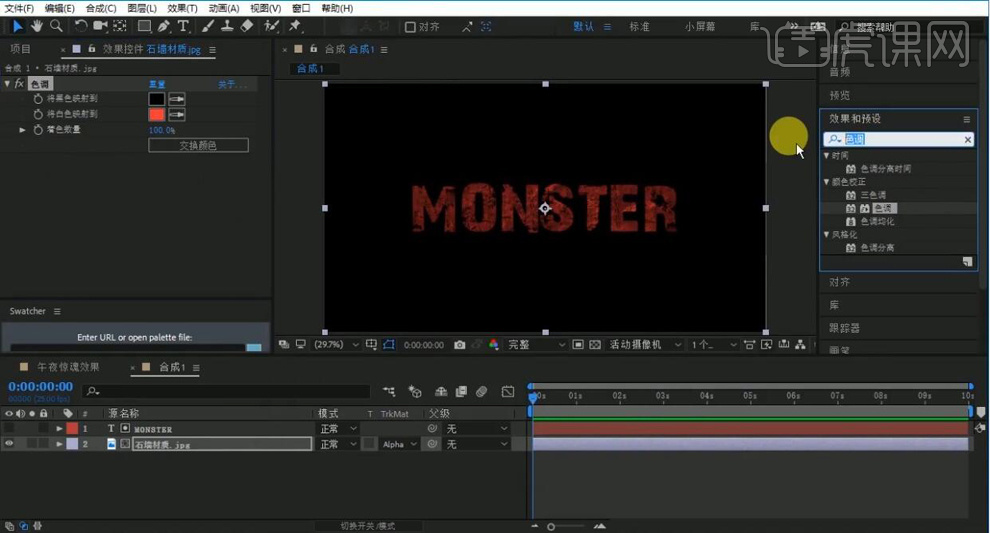
4.在【效果和预设中】搜索【闪烁条】添加到文本图层上。在添加一个【算法】到文本图层上,在给【摆动频率】的【滑块】在3秒设为6打上关键帧,在7秒设为0在打上关键帧。
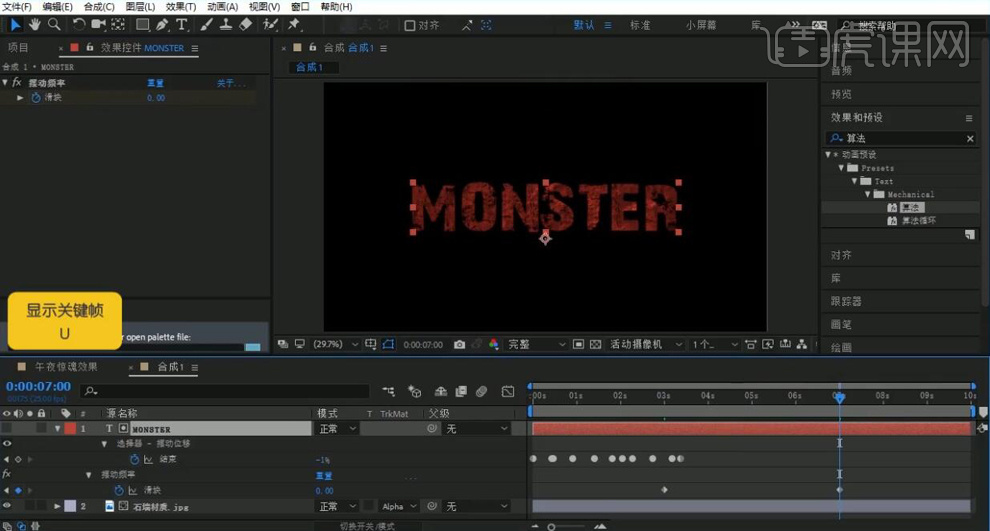
5.在选择文本图层和图片图层按【Ctrl+Shift+C】创建预合成命名为文字1。在【Ctrl+Y】新建一个黑色纯色层,在添加【分形杂色】的效果,调整【演化】的角度。
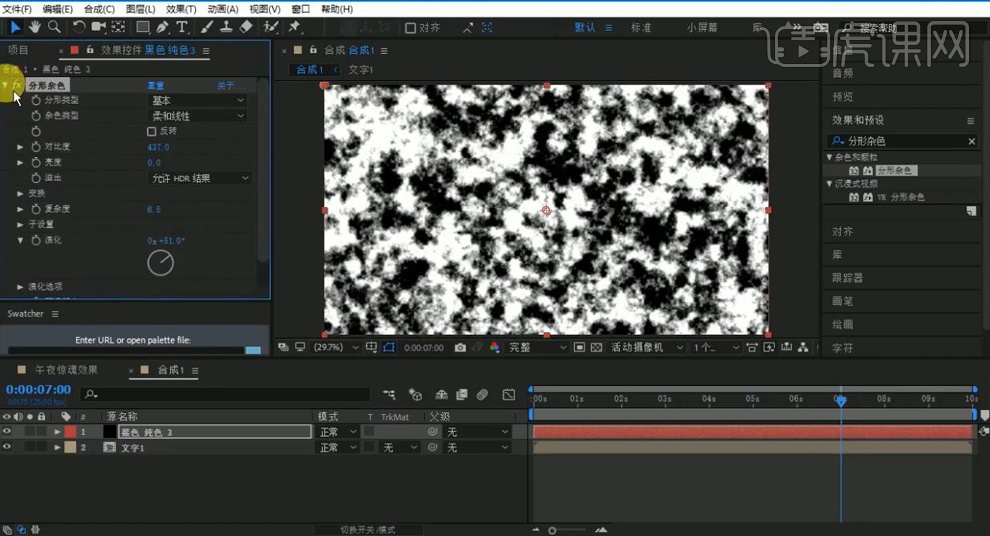
6.在给纯色层添加【锐化】的效果,将【锐化量】设为20。
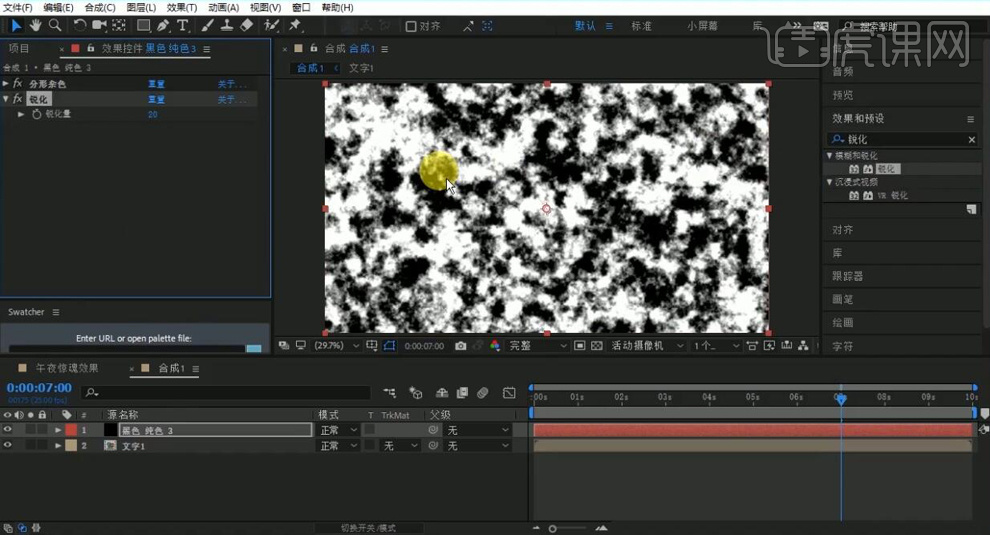
7.在给【分形杂色】-【亮度】在0帧设为全黑打上关键帧,在6秒在设为全白在打上关键帧。
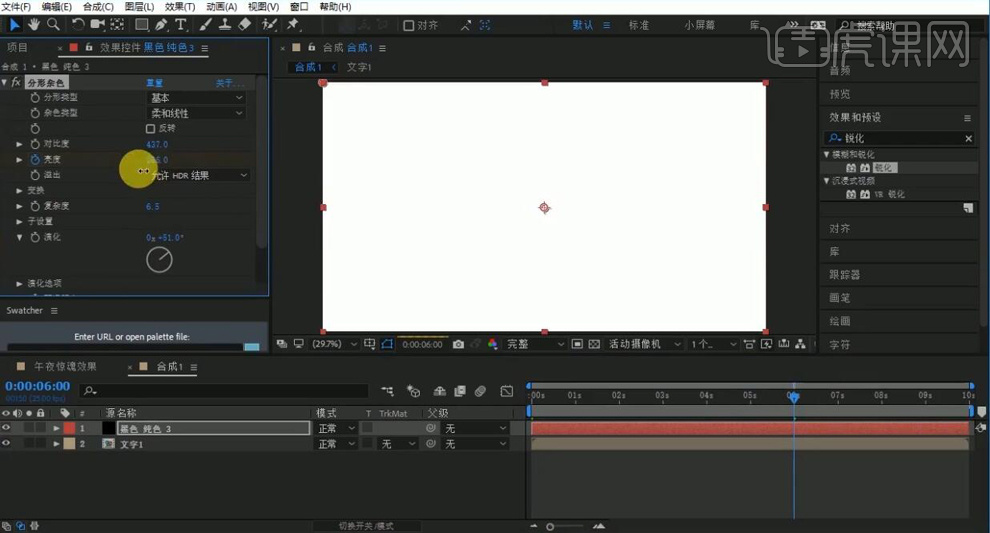
8.再将文字合成选择【亮度遮罩上一层】,在【Ctrl+Shift+C】创建预合成命名为最终文字。
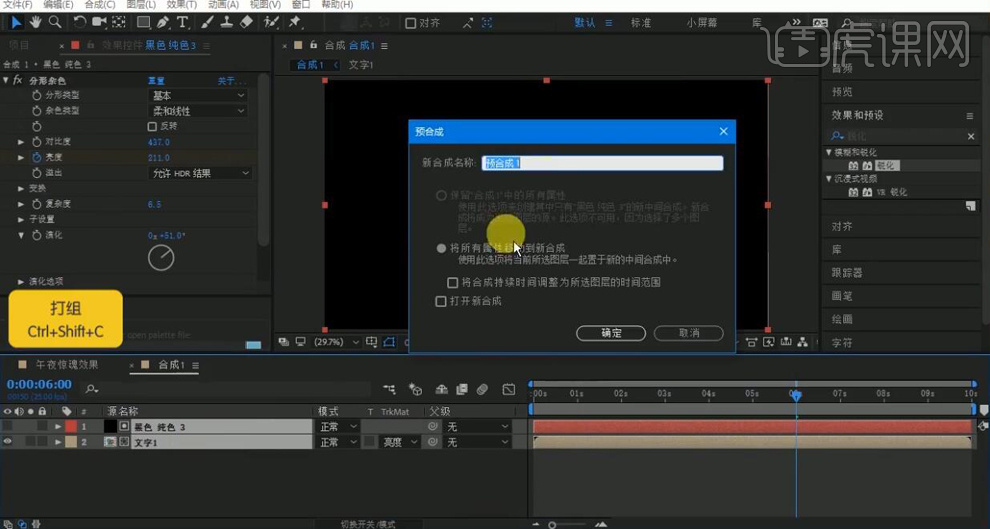
9.在导入一张BG素材图片,在【Ctrl+D】在复制一层最终文字图层命名为阴影,在给阴影图层添加【填充】效果,将【颜色】设为黑色。
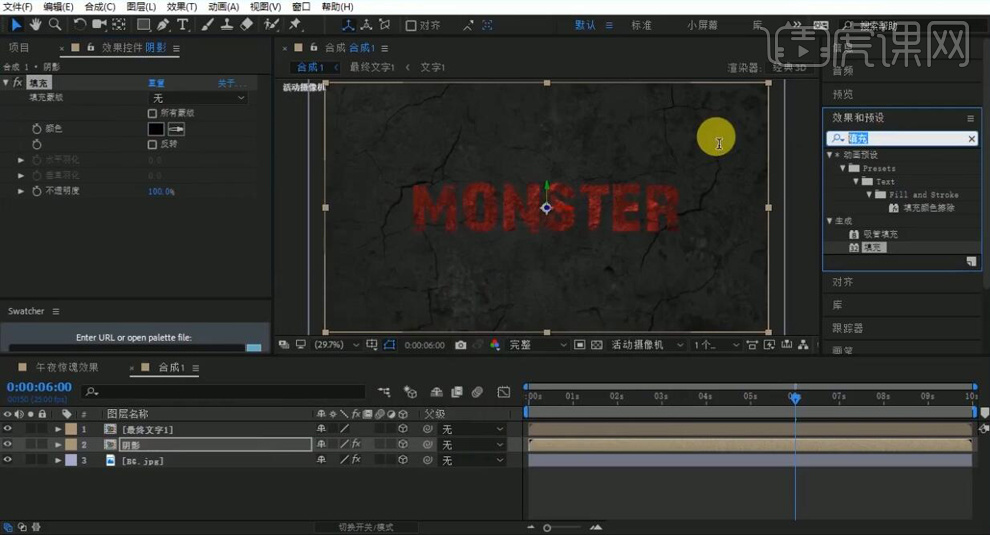
10.在给阴影图层添加【CC Radial Fast Blur】的效果,将【Amount】设为88。

11.在给阴影图层添加【Drop Shadow】效果,在调整下面的参数。
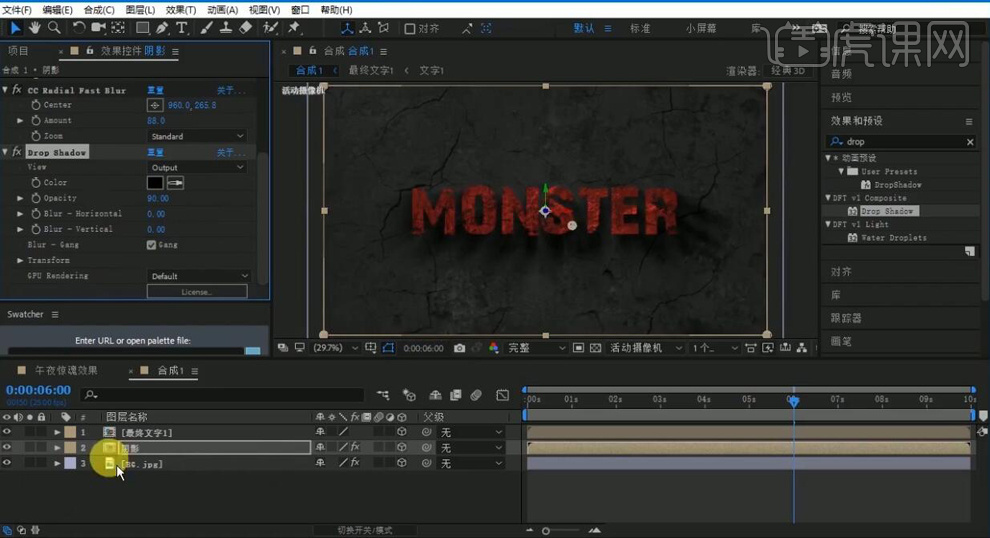
12.在新建一个点灯光图层,再给【位置】先将Z轴设为0打上关键帧,在后移几帧再将【Z位置】变成负数在打上关键帧。
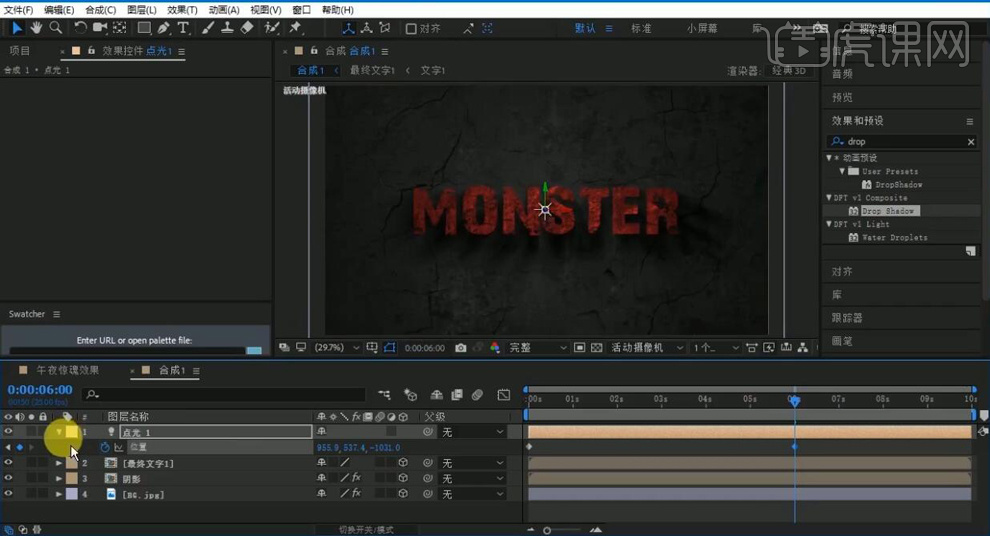
13.在给最终文字图层在添加【CC Glass】效果,再调整效果下面的各参数值。
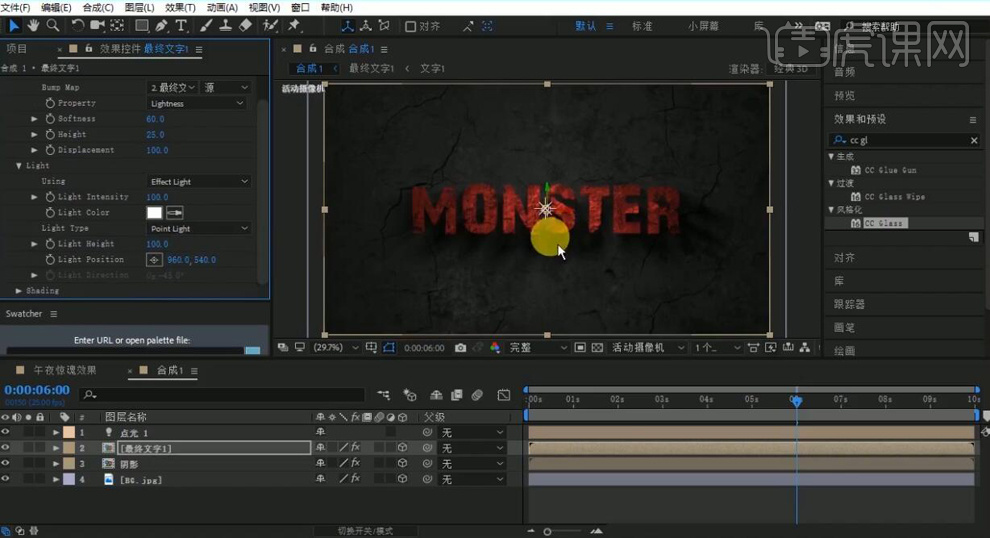
14.在给最终文字图层在添加【发光】效果,将【发光阈值】设为62,【发光半径】设为72,【发光强度】设为1。
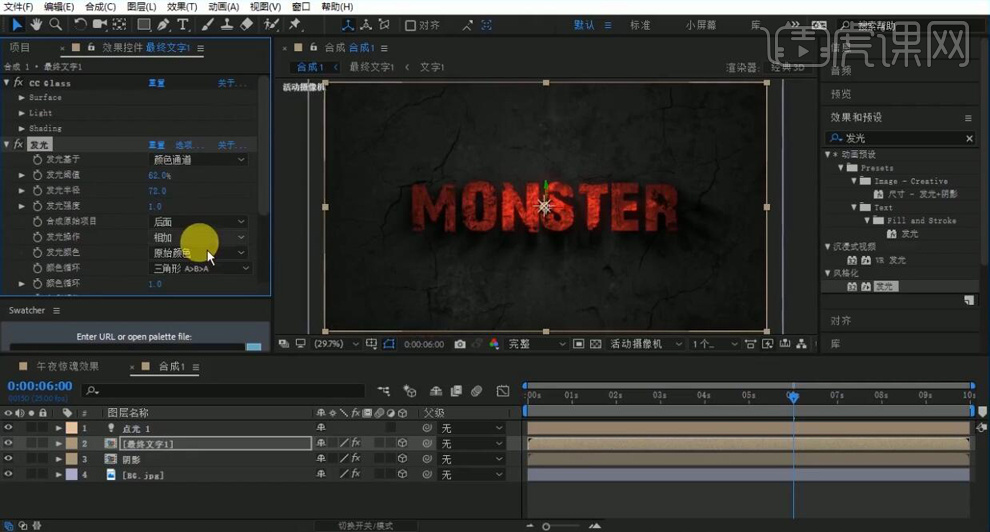
15.在给最终文字图层添加【锐化】的效果,将【锐化量】设为25。
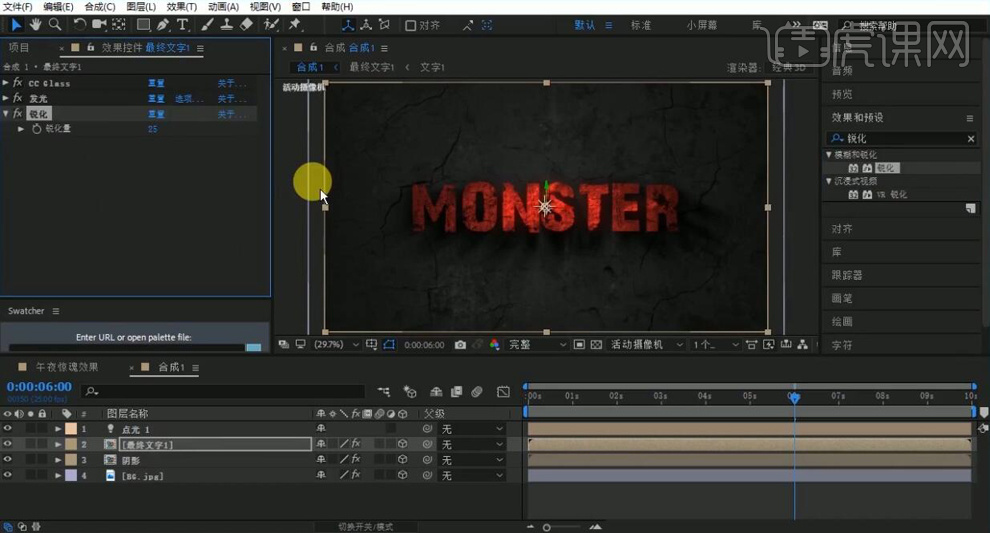
16.在导入粒子素材图层,在将【图层模式】选择【相加】,再添加【曲线】效果,调整亮度,在打开三维开关。
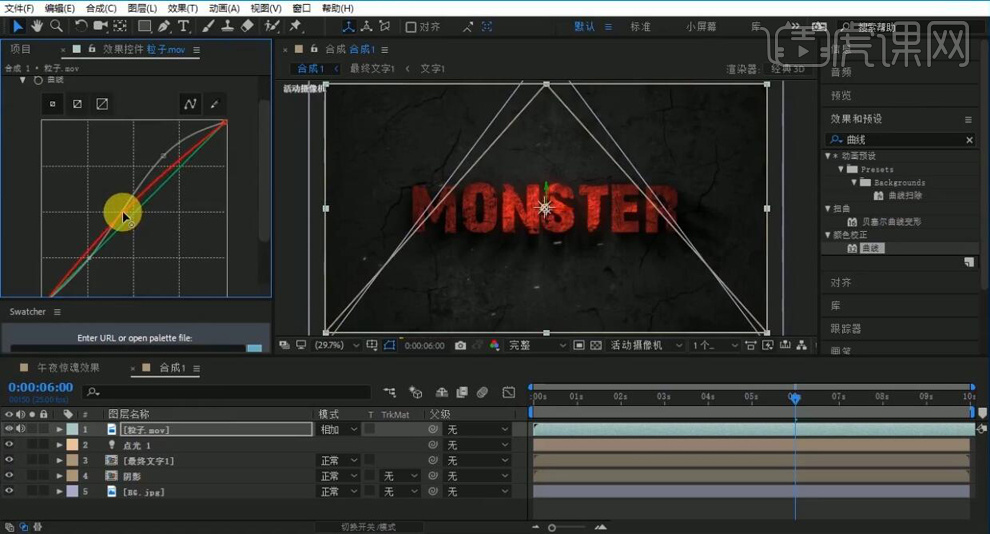
17.在导入烟雾的素材图层,再打开三维开关,在按【Ctrl+Alt+F】适配画面,在对图层右键选择【水平翻转】,在调整【缩放】的大小在将【图层模式】选择【屏幕】。

18.再给烟雾图层在添加【曲线】效果,调整亮度对比。
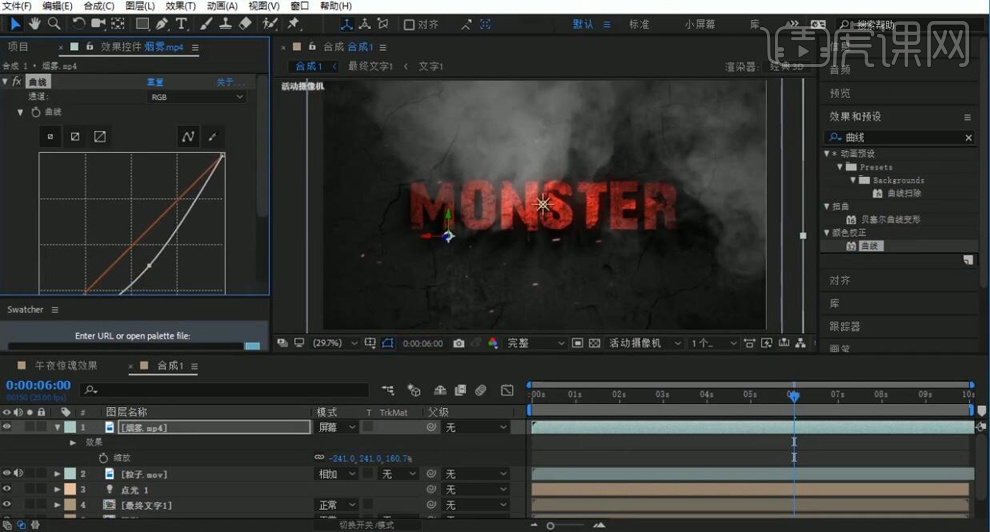
19.在给点光图层的【位置】在7秒打上当前位置的关键帧,在最后再将【Z位置】设为0在打上关键帧。
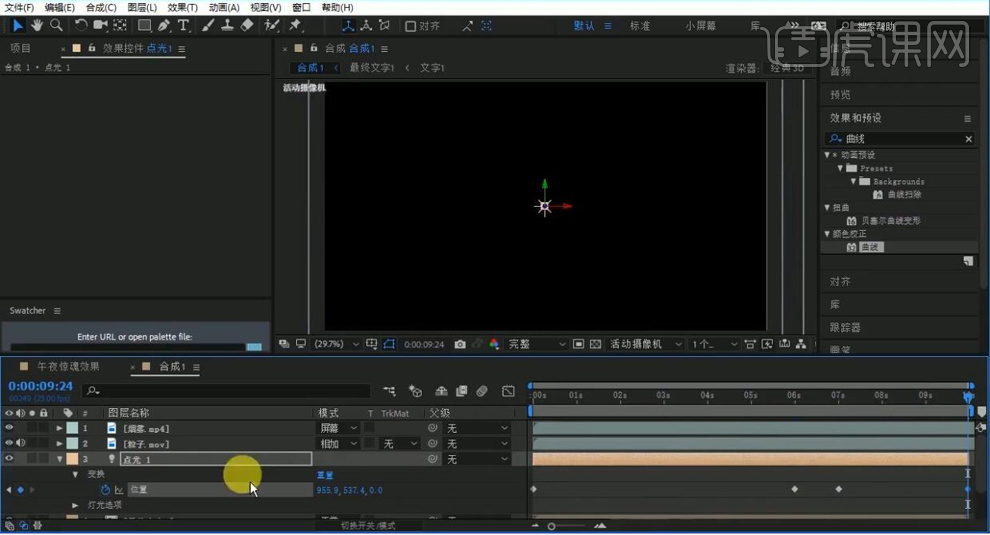
20.在新建一个摄像机,在给【缩放】打上关键帧,在最后一帧再将【缩放】放大在打上关键帧。
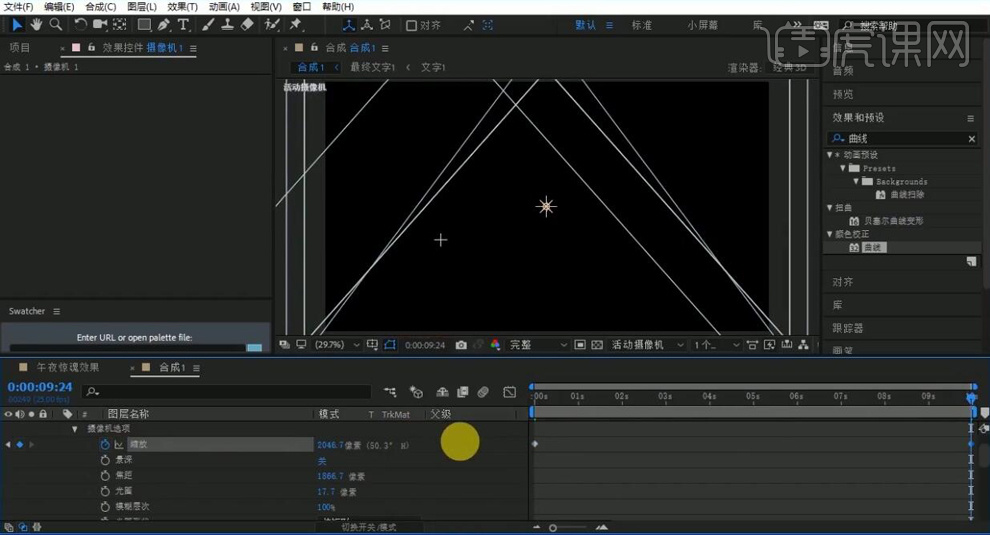
21.最终效果如图所示。
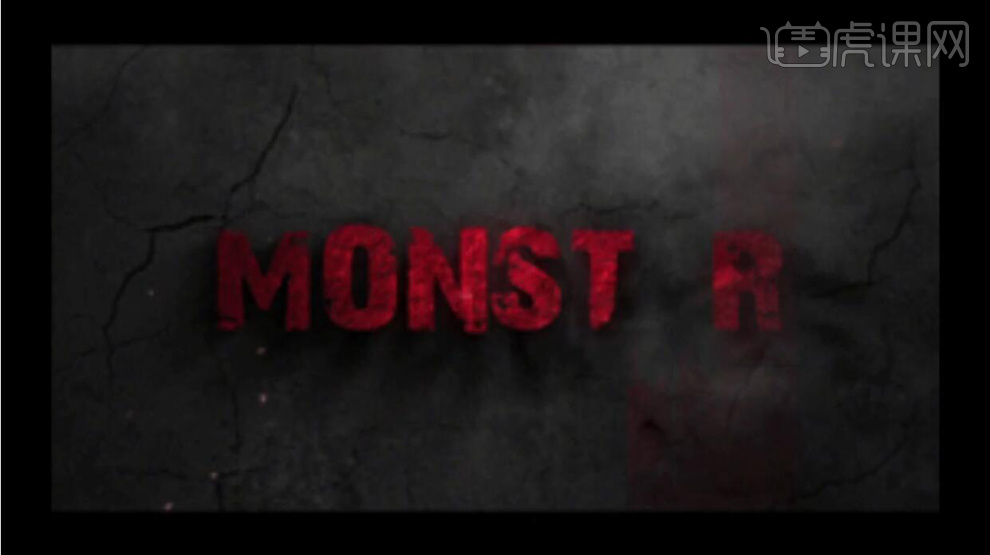
通过以上完整的步骤讲解,AE怎么加字幕的动态效果就展现在我们眼前了,这些动态效果也是分不同场景才能添加的,我们可以学习不同的字幕效果添加方法,不同的场景需要添加字幕都可以信手拈来了。
本篇文章使用以下硬件型号:联想小新Air15;系统版本:win10;软件版本:AE(2017)。